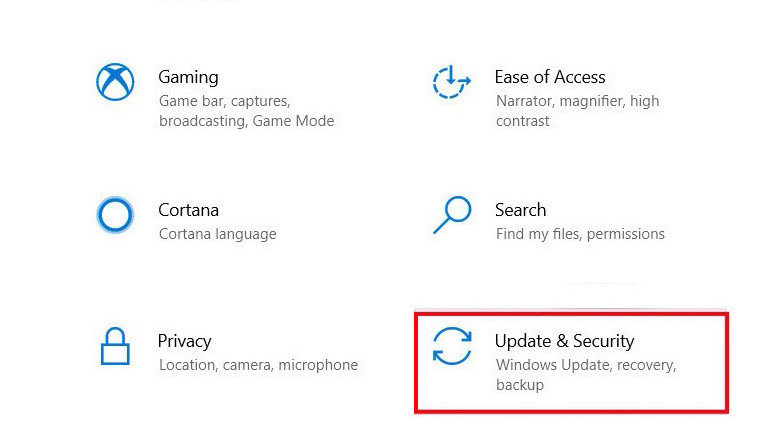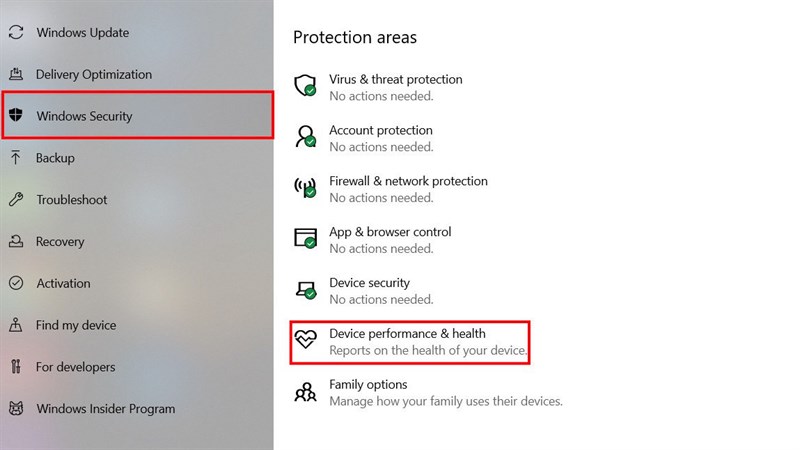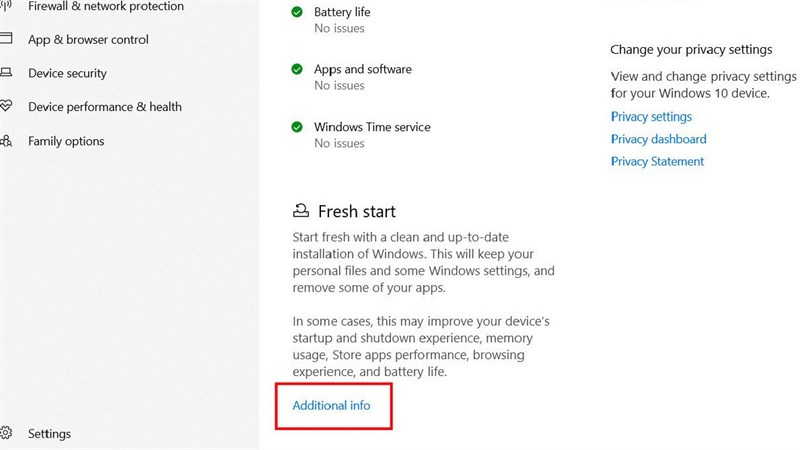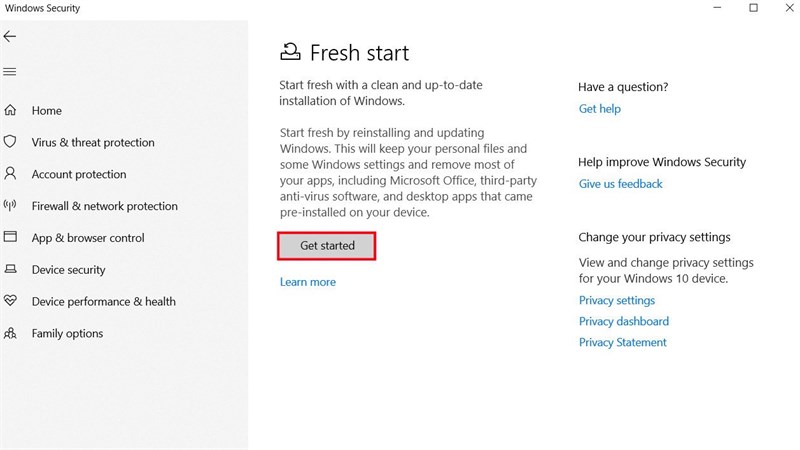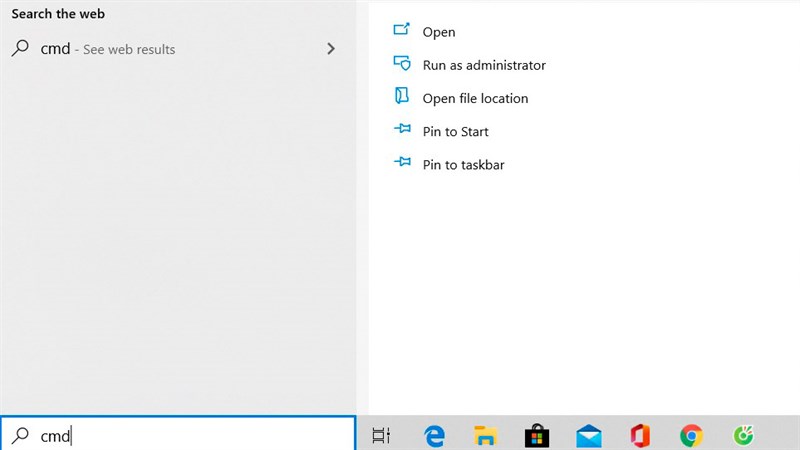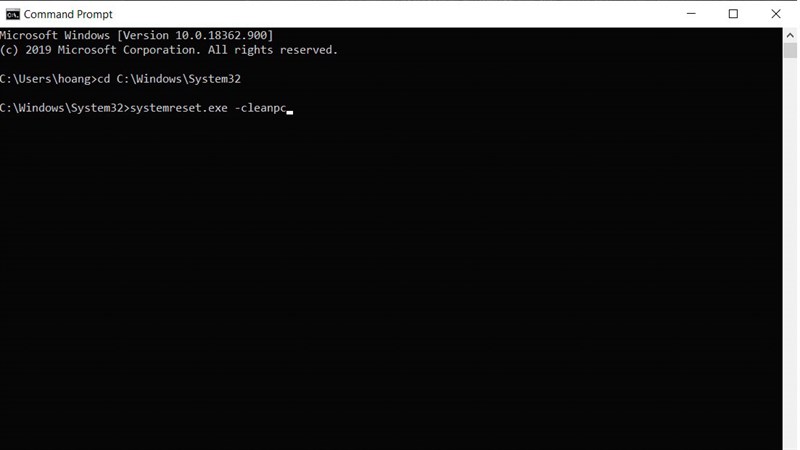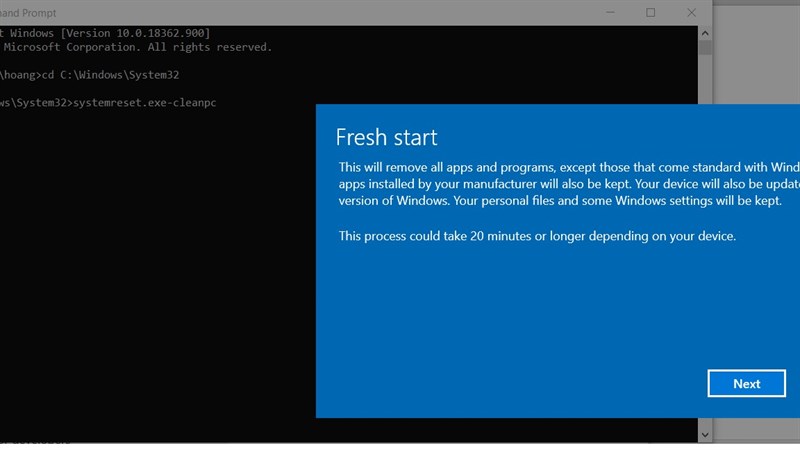Cách làm sạch sẽ Windows 10 của bạn mà không cần cài thêm ứng dụng nào
Lưu ý: các bước làm sau đây sẽ xóa sạch toàn bộ hầu hết ứng dụng, bao gồm microsoft office, phần mềm diệt vi rút của bên thứ ba và ứng dụng dành cho máy tính để bàn được cài đặt sẵn trên thiết bị của bạn. Bạn nên sao lưu dữ liệu và ứng dụng thường xuyên sử dụng để khôi phục lại khi đã tiến hành làm sạch Windows.
1. Để mở tính năng Fresh Start
Bạn vào Windows Security
Device performance & health
Additional info bên dưới mục Fresh Start
Sau đó nhấn Get Started để bắt đầu.
2. Nếu bạn không thấy tính năng này theo cách trên bạn hãy làm theo cách dưới đây:
Bước 1: Click Start, tìm kiếm với từ khóa Command Prompt. Click chuột phải chọn Run as Administrator để mở hộp thoại Command Prompt.
Bước 2: Để truy vấn đến thư mục gõ lệnh cd C:\Windows\System32. Tiếp tục ghi lệnh: systemreset.exe-cleanpc.
Bước 3: Bạn sẽ thấy cửa sổ Fresh Start sẽ hiển thị lên, click Next để tiếp tục quá trình.
Vậy là đã xong quá trình “dọn dẹp” lại Windows của bạn. Rất cảm ơn các bạn đã đọc qua bài viết,nếu thấy hay cho mình một like và share ạ!